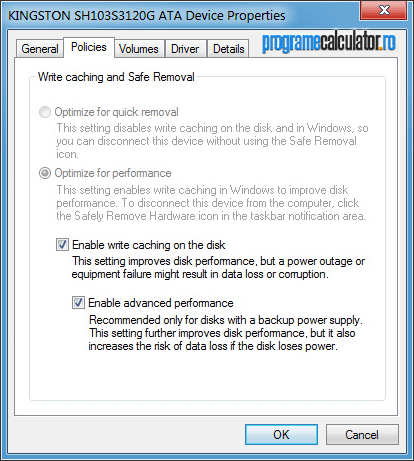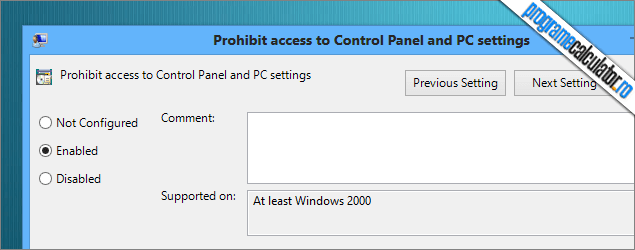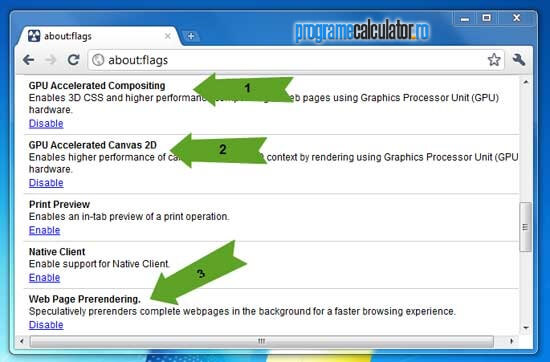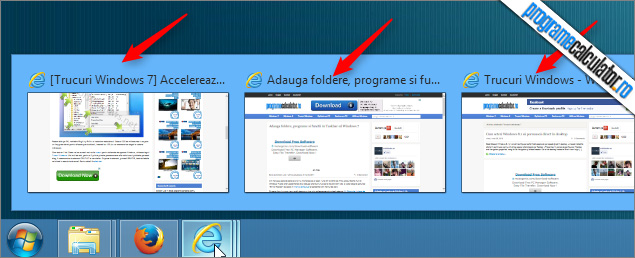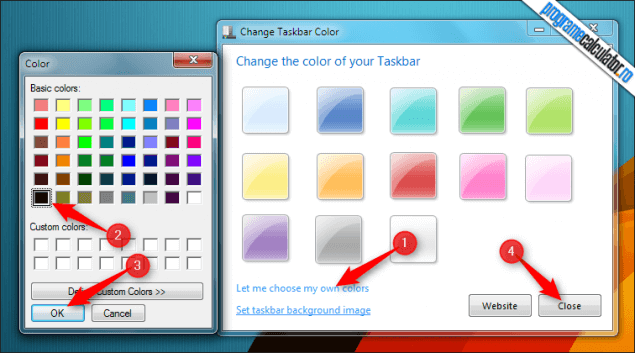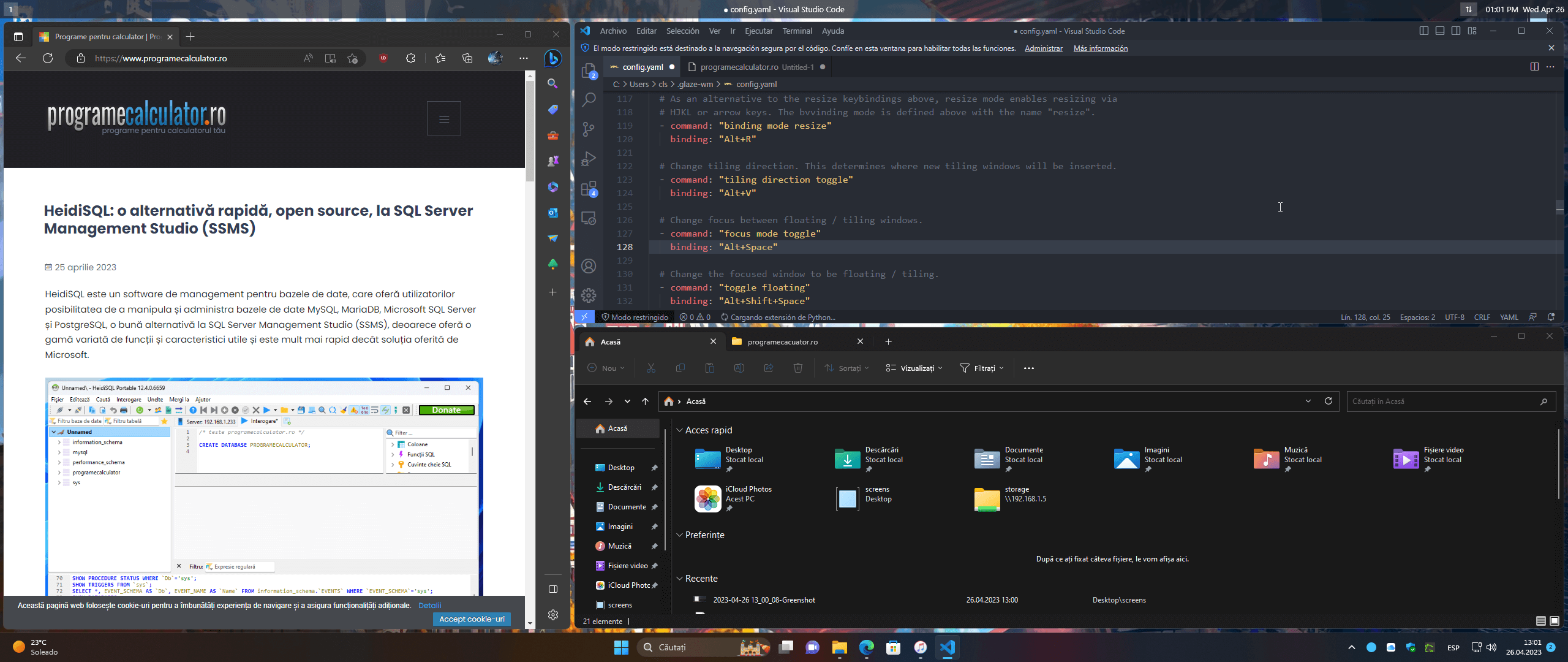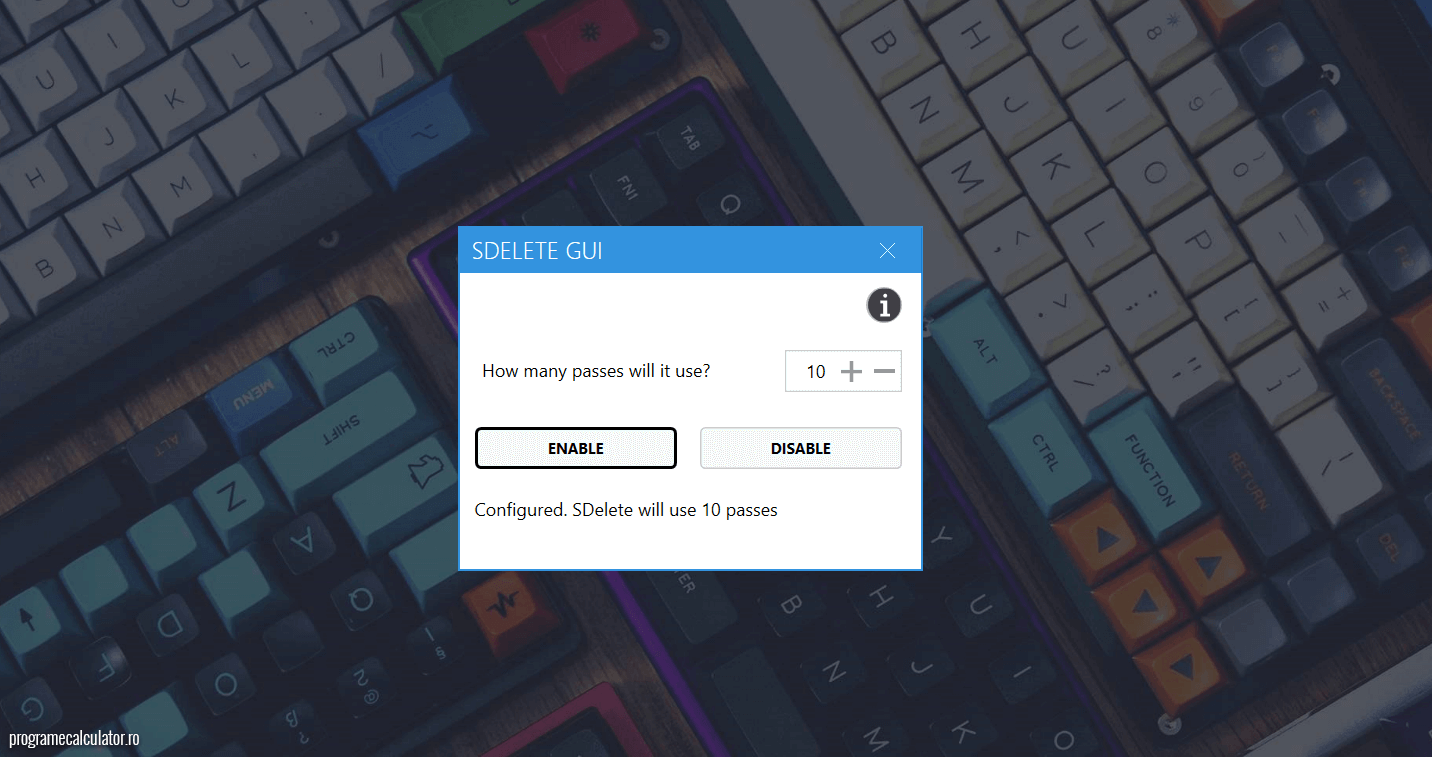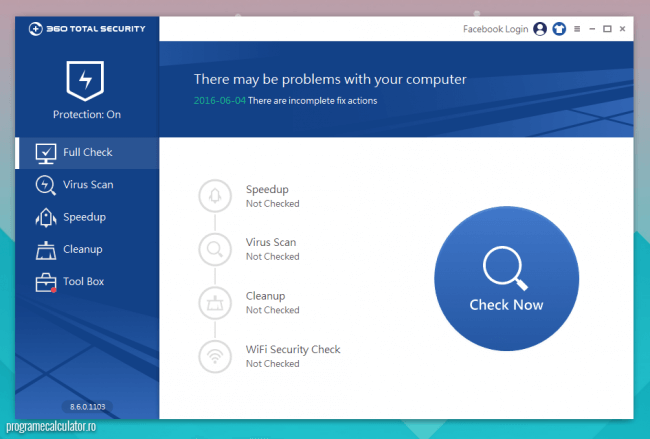[Trucuri Windows] Imbunatateste performanta Hard Disk-ului
Atunci când instalăm / configurăm o nouă componentă în calculatorul nostru, fie că este vorba de instalarea unui program, sau de instalarea unui nou hardware, gestul cel mai comun pe care îl facem este “Next » Next » Next”. Aceasta pentru că există o regulă nescrisă care spune că orice componentă trebuie să fie presetată de producătorul ei cu anumite opțiuni care să-i permită o funcționare acceptabilă în majoritatea contextelor reale. De la “acceptabil” până la “perfect” sau “excelent” e, de cele mai multe ori, o cale destul de lungă, iar noi putem, în general, să asigurăm o anumită optimizare a funcționării sistemului, mai cu seamă în funcție de cerințele și preferințele proprii.
Hard Disk-ul este una dintre cele mai importante componente ale unui PC, de fapt este o componentă esențială. El vine, de regulă, preinstalat, atunci când achiziționăm un nou PC, dar, de regulă, setările implicite pot fi manual optimizate, în vederea unei performanțe superioare.
De exemplu, prin Control Panel » Hardware and Sound » Devices and Printers » Device Manager » Disk Drives puteți deschide o fereastră apăsând una din frunzele (= opțiunile) folderului Disk Drives; numele acestei opțiuni depinde de tipul și marca HDD instalat(e).
După ce alegeți opțiunea corespunzătoare hard disk-ului dumneavoastră, se deschide o fereastră al cărei nume e în funcție de discul respectiv. Alegând tabul Policies, cu puțin noroc, ați putea vedea cam așa ceva:
Dacă se întâmplă acest lucru, setând opțiunea Enable advanced performance, veți putea citi/scrie datele mai repede pe hard disk-ul dumneavoastră (înencepând cu prima resetare). Acest truc este valabil doar pentru anumite hard disk-uri SATA. Dacă acest truc nu funcționează, vă puteți gândi să aplicați un altul, prin care să comutați discul dumneavoastră din starea IDE în AHCI, dar pentru asta sunt necesare câteva observații. Astfel, într-un computer modern, interfața de comunicare a hard disk-ului cu sistemul este asigurată de un controller de stocare. Cu ajutorul acestui controller, comunicarea sistemului cu unitatea hard disk-ul se face pe baza unor specificații tehnice care definesc protocolul de interfață.
Continuă să citești …